此“常规参数”卷展栏专用于标准灯光。这些控件用于启用和禁用灯光,并且排除或包含场景中的对象。
在“修改”面板上,“常规参数”卷展栏也控制灯光的目标对象并将灯光从一种类型更改为另一种类型。
“常规参数”卷展栏也用于对灯光启用或禁用投射阴影,并且选择灯光使用的阴影类型。
过程
要启用和禁用灯光,请执行以下操作:
- 启用或禁用“启用”切换。
默认设置为启用。
提示: 要启用和禁用标准灯光闪烁,应在重复出现的关键帧中将其倍增参数设置为 0,并将阶跃切线指定给该参数。
要使灯光投射阴影,请执行以下操作:
-
在“常规参数”卷展栏
 “阴影”组中,确保选中“启用”。
“阴影”组中,确保选中“启用”。
现在当渲染场景时灯光将投射阴影。
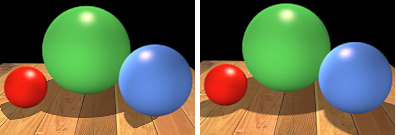
左图:聚光灯的投影圆锥体斜截阴影。
右图:泛光灯投射完整阴影。
要使灯光使用阴影的全局设置,请执行以下操作:
- 在“常规参数”卷展栏上,启用“使用全局设置”。
启用“使用全局设置”后,其他阴影控件设置为场景中所有其他投射阴影的灯光使用的值,而该场景已设置“使用全局设置”。
使用“使用全局设置”更改一个灯光的影响参数,使用“使用全局设置”更改所有灯光的影响参数。
要分别设置灯光的阴影参数,请执行以下操作:
- 在“常规参数”卷展栏上,禁用“使用全局设置”。
该设置还原为灯光的单个设置。
默认情况下,阴影贴图是活动的阴影类型。在“阴影贴图参数”卷展栏中,默认设置为:贴图偏移 = 1、大小 = 512、采样范围 = 4.0、绝对贴图偏移 = 禁用。
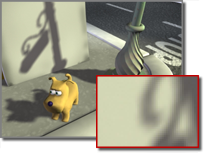
使用阴影贴图阴影的场景
使用默认参数设置渲染的阴影
要投影区域阴影,请执行以下操作:
- 在“常规参数”卷展栏上,从下拉列表中选择“区域阴影”。
使用“区域阴影”卷展栏上的控件调整阴影属性。
要投影高级光线跟踪阴影,请执行以下操作:
- 在“常规参数”卷展栏上,从下拉列表中选择“高级光线跟踪阴影”。
使用“高级光线跟踪参数”卷展栏上的控件调整阴影属性。
高级光线跟踪阴影与光线跟踪阴影类似,但是高级光线跟踪阴影提供对抗锯齿的控制,可以微调阴影的生成方式。
要投射阴影贴图的阴影,请执行以下操作:
- 在“常规参数”卷展栏上,从下拉列表中选择“阴影贴图”。
- 转到“阴影贴图参数”卷展栏。
- 使用“大小”微调器设置阴影贴图的大小。
- 如有必要,使用“偏移”微调器调整阴影偏移。
- 使用“采样范围”微调器创建柔和边缘的阴影。
要投影光线跟踪阴影,请执行以下操作:
- 在“常规参数”卷展栏上,从下拉列表中选择“光线跟踪阴影”。
- 使用“光线跟踪阴影参数”卷展栏上的控件调整阴影偏移(如果需要)。
光线跟踪阴影是通过跟踪从光源进行采样的光线路径生成的。光线跟踪阴影比阴影贴图阴影更精确。
要使对象不投射阴影,请执行以下操作:
- 选择对象。
- 右键单击对象以显示四元菜单,然后从“变换”(右下方)区域中选择“属性”。
3ds Max 将打开“对象属性”对话框。
- 禁用“投射阴影”,然后单击“确定”。
现在当渲染场景时,该对象不投射阴影。
要使对象不接收阴影,请执行以下操作:
- 选择对象。
- 右键单击对象以显示四元菜单,然后从“变换”(右下方)区域中选择“属性”。
3ds Max 将打开“对象属性”对话框。
- 禁用“接收阴影”,然后单击“确定”。
现在当渲染场景时,该对象不接收阴影。
注: 通过将对象从灯光中排除也可以使对象不投射阴影。
界面

“灯光类型”组(“修改”面板)
- 启用
- (“创建”面板和“修改”面板)启用和禁用灯光。当“启用”选项处于启用状态时,使用灯光着色和渲染以照亮场景。当“启用”选项处于禁用状态时,进行着色或渲染时不使用该灯光。默认设置为启用。
在视口中,交互式渲染器显示启用或禁用灯光的效果。
- [灯光类型下拉列表]
- 更改灯光的类型。如果选中标准灯光类型,可以将灯光更改为泛光灯、聚光灯或平行光。如果选中光度学灯光,可以将灯光更改为点光源、线光源或区域灯光。
此参数仅在“修改”面板中可用。
- 目标
- 启用该选项后,灯光将成为目标。灯光与其目标之间的距离显示在复选框的右侧。对于自由灯光,可以设置该值。对于目标灯光,可以通过禁用该复选框或者移动灯光或灯光的目标对象对其进行更改。
“阴影”组
- 启用
- 决定当前灯光是否投射阴影。默认设置为启用。
- 使用全局设置
- 启用此选项以使用该灯光投射阴影的全局设置。禁用此选项以启用阴影的单个控件。如果未选择使用全局设置,则必须选择渲染器使用哪种方法来生成特定灯光的阴影。
当启用“使用全局设置”后,切换阴影参数显示全局设置的内容。该数据由此类别的其他每个灯光共享。当禁用“使用全局设置”后,阴影参数将针对特定灯光。
- [阴影方法下拉列表]
- 决定渲染器是使用阴影贴图、光线跟踪阴影、高级光线跟踪阴影还是区域阴影生成该灯光的阴影。
每一种阴影类型都有其特定控件:
- 高级光线跟踪阴影
- 区域阴影
- 光线跟踪阴影
- 阴影贴图
提示: 当想要不透明度贴图对象投影的阴影时,请使用光线跟踪或高级光线跟踪阴影。阴影贴图阴影不识别贴图的透明部分,因此它们看起来并不真实可信。
- “排除”按钮
- 将选定对象排除于灯光效果之外。单击此按钮可以显示“排除/包含”对话框。
排除的对象仍在着色视口中被照亮。只有当渲染场景时排除才起作用。
滚动角度操纵器
要更改目标灯光的滚动角度,可以使用一个操纵器。如果灯光没有投射圆形光束,或它是一个投影灯(请参见“高级效果”卷展栏),则此选项可能会非常有用。要显示该操纵器,请选择灯光并右键单击,然后单击四元菜单的“工具 2”(左下方)区域上的“滚动角度操纵器切换”。
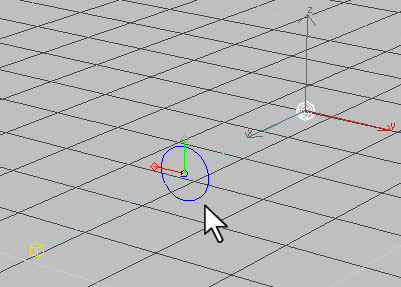
目标灯光上的滚动角度操纵器
拖动该操纵器的圆形部分将灯光旋转任意度数。单击该操纵器的其中一个红色或绿色“时钟指针”,以 90 度为增量旋转灯光。